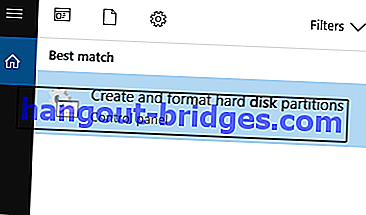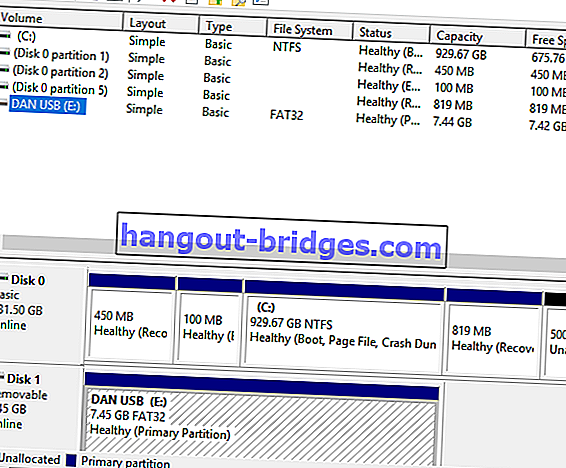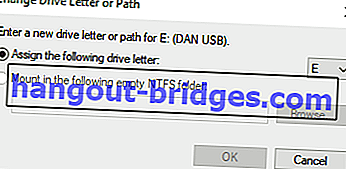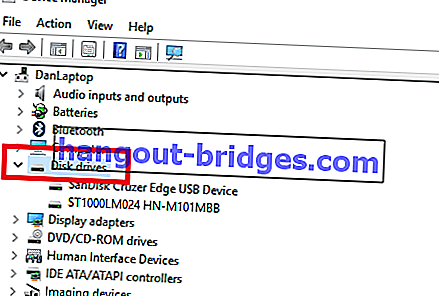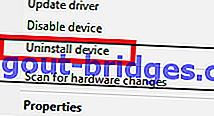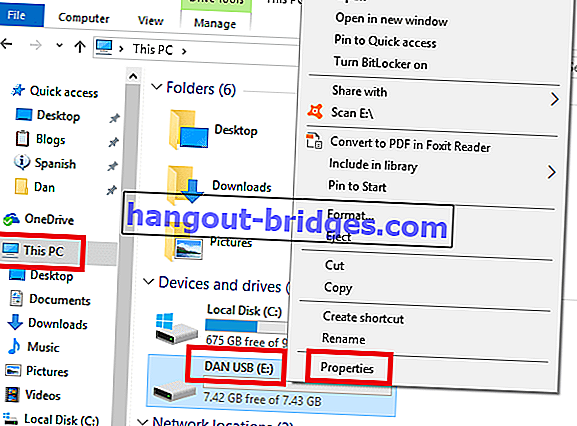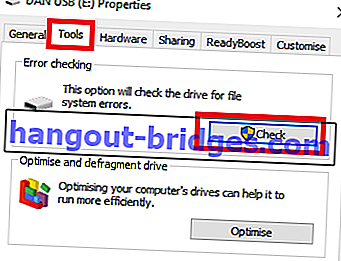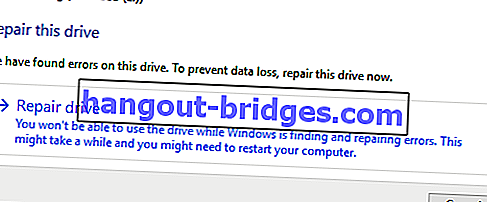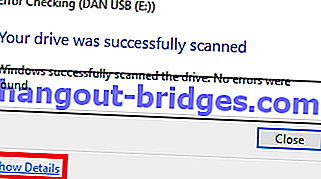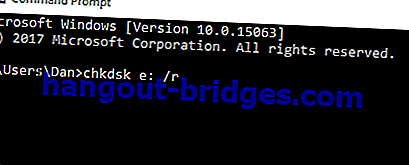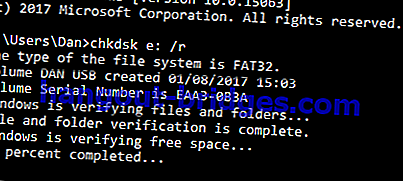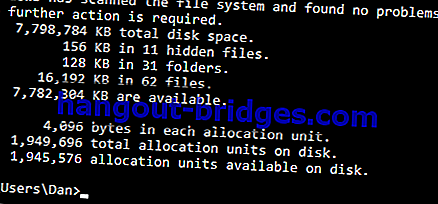손상된 메모리 카드에서 손실 된 데이터를 복원하는 7 가지 방법
메모리 카드가 손상 되었습니까? 손상된, 손상된 또는 읽을 수없는 메모리 카드에서 손실 된 데이터를 복원하는 방법입니다.
메모리 카드 (메모리 카드)는 스마트 폰이나 컴퓨터에서 일반적으로 사용되는 외부 저장소 중 하나입니다. 휴대가 간편 할뿐만 아니라 일반적으로 충분한 저장 공간이 있습니다.
그럼에도 불구하고 메모리에 저장된 파일과 중요한 데이터에 액세스 할 때 어려움을 겪는 우리 중 일부는 아닙니다.
종종 직면하는 문제 중 하나는 손상된 메모리 카드입니다. 이 문제를 극복하기 위해 JalanTikus는 손상된 메모리 카드에서 손실 된 데이터를 복원하는 방법에 대한 단계를 제공합니다.
함께 읽어보기- 안드로이드 사용자를위한 가짜 메모리 카드를 구매하지 않는 이유
- 메모리 카드를 Android 내부 저장소로 만드는 방법
- MicroSD를 해킹으로부터 자유롭게 만드는 4 가지 쉬운 방법
손상된 메모리에서 손실 된 데이터를 복원하는 방법
1. 초기 점검

메모리 카드의 손상 여부를 쉽게 확인할 수 있습니다. 메모리 카드 나 메모리 카드를 다른 컴퓨터에만 연결하면됩니다.
2. 드라이브 문자 변경
메모리를 컴퓨터에 연결했지만 파일을 열 수 없으면 데이터가 손상되었을 가능성이 큽니다.
첫 번째 단계는 메모리에서 드라이브 문자의 이름을 바꾸는 것입니다. 요령은 다음과 같습니다.
- 시작 메뉴를 열고 디스크 관리를 찾으십시오
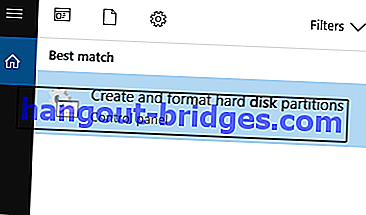
- 메모리 카드 또는 메모리 카드를 검색 한 다음 드라이브 문자 및 경로 변경 을 선택 하십시오.
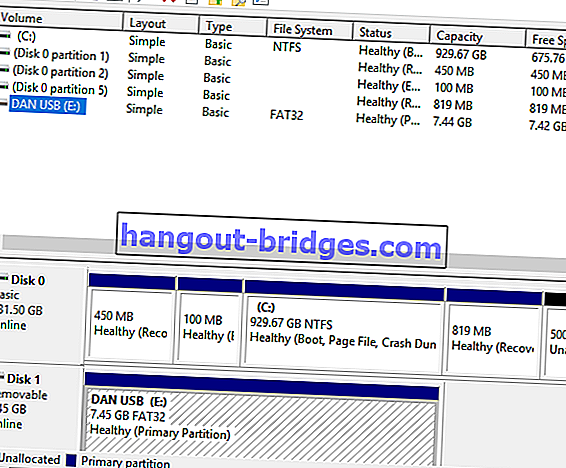
- 그런 다음 글자를 더 높게 변경하십시오.
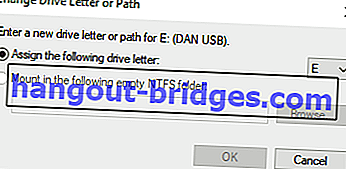
- 여전히 할 수 없다면 다음 방법을 읽을 수 있습니다.
3. 드라이버 재설치
컴퓨터에서 읽을 수없는 메모리의 요인 중 하나는 드라이브 설치 프로세스 중 실패입니다. 다음 방법을 사용하여 드라이버를 다시 설치할 수 있습니다.
- 시작 메뉴를 열고 장치 관리자를 선택하십시오
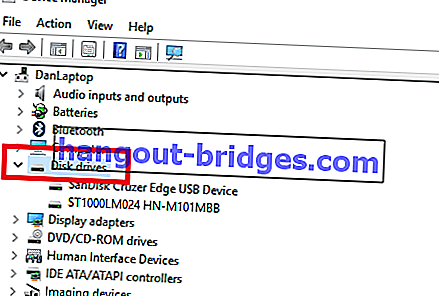
- 그런 다음 디스크 드라이브를 찾아 메모리 카드를 선택하고 장치 제거를 마우스 오른쪽 단추로 클릭하십시오.
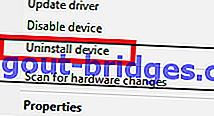
- 메모리 카드를 and 다가 다시 연결하십시오
- Windows가 자동으로 메모리 카드 드라이버를 설치합니다
4. 오류 확인
- 메모리 카드 또는 메모리 카드를 컴퓨터에 연결하십시오.
- Windows 탐색기 열기>이 PC
- 메모리 카드를 마우스 오른쪽 버튼으로 클릭하고 속성 을 선택하십시오.
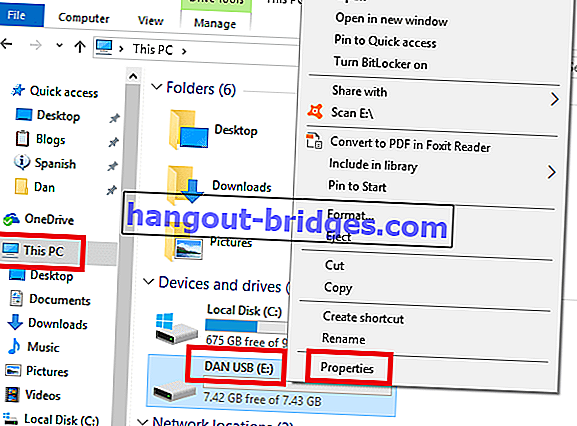
- 도구 섹션에 들어가서 확인 을 선택 하십시오
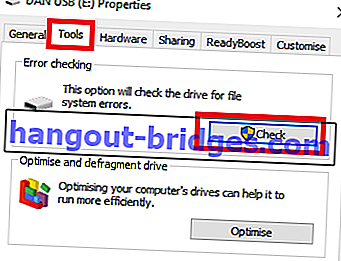
- 드라이브 복구 메뉴를 선택하고 프로세스가 완료 될 때까지 기다리십시오.
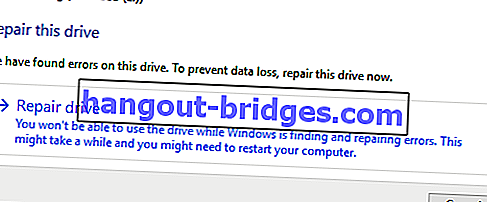
- Windows는 메모리 카드에 오류가 있는지 여부를 자동으로 분석합니다
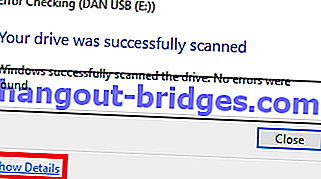
5. 명령 프롬프트 사용
- 열기 시작 메뉴를 입력 한 후 cmd를 에서 열 것을 잊지 마세요, 관리자 모드
- 아래 코드를 입력하면 E 를 메모리 카드 드라이브 문자로 변경할 수 있습니다
chkdsk e: /r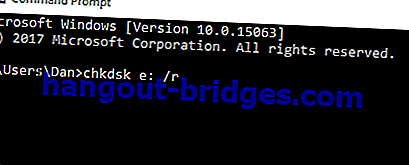
- Windows가 메모리 카드의 정보를 제공하고 스캔을 시작합니다
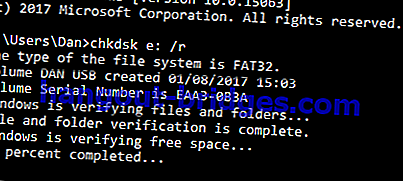
- 오류가 있으면 Windows에서 알려줍니다
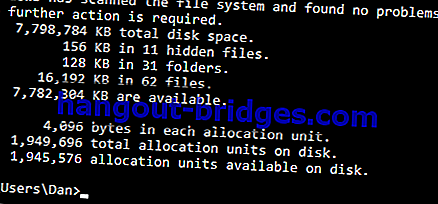
6. 추가 소프트웨어 설치

손상된 메모리 카드에서 데이터를 복원하는 데 사용할 수있는 소프트웨어가 있습니다. 여기 소프트웨어가 있습니다.
- TestDisk 및 PhotoRec
- EaseUS 데이터 복구 마법사
- 레 쿠바
7. 전문가 초대

여전히 할 수없는 경우 컴퓨터 기술자, IT 지원 또는 메모리 카드 서비스 위치 방문과 같이 해당 분야의 전문가에게 도움을 요청할 수 있습니다.
손상된 메모리 카드에서 손실 된 데이터를 복원하는 방법입니다. 이 방법은 MicroSD, SD 카드, 플래시 디스크, 하드 드라이브에서 SSD에 이르는 다양한 저장 매체에 사용할 수 있습니다.
다른 방법이 있다면 코멘트 란에 공유하는 것을 잊지 마십시오. 행운을 빕니다! 또한 Em Yopik Rifai의 메모리 또는 기타 흥미로운 글과 관련된 기사를 읽으십시오 .